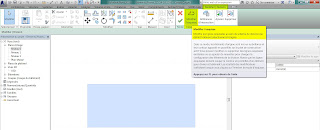Objectif: Utiliser les éléments pour établir des nomenclatures Existant / Projet, afin d'optimiser le travail des métreurs
Au bureau je travaille régulièrement sur des maquettes de bâtiments existants à faire évoluer en phase projet, pour aller plus loin dans la démarche, j'ai voulu utiliser les éléments pour extraire les surfaces de murs existantes & projet
C'est ma première utilisation de cet outil en liaison avec les phases
Les éléments sont a considérer comme une aide graphique pour le métré, par opposition à la représentation graphique spécifique aux plans d'architecture, structure et MEP.
Pour compléter ce message, vous pouvez vous reporter au livre de Jonathan Renou: Revit, Initiation et perfectionnement par la structure (page 242 > Les éléments) / Eyrolles 2014
également le support de cours Aricad Autodesk Revit 2016 (page 500)
> Support de cours Aricad
Le fichier Revit > Afficher les éléments / Phase PROJET
La nomenclature éléments / Phase PROJET
(pas de prix unitaire, ni coût dans les nomenclatures d'éléments, il faut les rajouter dans Excel > voir message exportation nomenclature Revit vers Excel > Export Nomenclature Revit vers Excel
Eléments et phases pour le métré_Problème avec l'outil modifier la forme, incohérence de la surface lorsqu'on modifie l'épaisseur. Un bug?
Méthodologie / chronologie:
_1 Phases > Existant / Projet
_2 Murs
_3 Eléments
_4 Etiquettes
_5 Propriétés > en fonction des phases
_6 Nomenclatures
01_Gestion des phases
> Liens vers Phases
Préparation du fichier pour une configuration Phase Existante / Projet
_Gérer > Phases...
02_Gestion des phases
_Gérer > Phases > Phases de construction > Phases du projet
03_Gestion des phases
_Gérer > Phases > Phases de construction > Filtres des phases
04_Gestion des phases
_Gérer > Phases > Phases de construction > Filtres des phases
05_Gestion des phases
_Gérer > Phases > Phases de construction > Remplacements de graphisme
06_Mur
Construction d'un mur architectural en phase existante
_Architecture > Mur > Mur Architectural
07_Mur
Construction d'un mur architectural en phase existante
Il s'agit d'un mur de 43 cm + 2 x 1 cm de peinture
J'ai volontairement placé 2 couches de peinture, car les éléments ne réagissent pas comme les autres composants Revit par rapport aux phases
> Un mur ou autre composant Revit réagit aux phases, les éléments sont dépendants des supports dont ils sont issus
Pour cet exemple, si j'affecte une modification division à l'élément peinture en phase projet, l'élément sera également affecté en phase existante
08_Mur
Construction d'un mur architectural en phase existante
Structure du mur
09_Eléments
Application du modificateur éléments
Phase existante
Revit décompose le mur en autant de couches, qui pourront être identifiées et référencées dans une nomenclature
_Modifier mur > Créer des éléments
10_Eléments
Application du modificateur éléments
Phase existante
_Propriétés > Graphismes > Visibilité des éléments > Afficher les éléments
11_Etiquette par catégorie
Pose d'étiquettes par catégorie pour les éléments
_Annoter > Etiquette par catégorie
12_Etiquette par catégorie
Pose d'étiquettes par catégorie pour les éléments
_Annoter > Etiquette par catégorie
_Message indiquant qu'il faut charger les étiquettes
13_Etiquette par catégorie
Répertoire des étiquettes
14_Etiquette par catégorie
Répertoire des étiquettes
15_Etiquette par catégorie
Les étiquettes par catégorie font références aux identifiants
Renseigner le champ identifiant dans les propriétés de l'élément
16_Etiquette par catégorie
Les étiquettes par catégorie font références aux identifiants
Renseigner le champ identifiant dans les propriétés de l'élément
17_Etiquette par catégorie
Propriétés pour l'élément Crépis:
_Identifiant > Crépis
_Matériau par origine > si la case en regard est cochée > signifie que le matériau est celui du mur d'origine (avant l'application du modificateur élément)
_Les phases: en plus des phases "habituelles", les éléments ont des phases dites par origine
_Le crépis est un élément qui n'est pas modifié > les cases à cochées > indiquent que cet élément est totalement dépendant du mur original
18_Etiquette par catégorie
Propriétés pour l'élément Peinture_Existant...
19_Eléments / Propriétés
Propriétés pour l'élément Peinture_Existant:
_Identifiant > Peinture_Existant
_Matériau par origine > case cochée = Matériau du mur original
_Phase de création par origine > Case cochée = identique Phase Création
_Phase de démolition par origine > Case décochée = possibilité de changer de phase, ici démolition en projet
La différence entre une entité mur et un mur en éléments: l'entité mur est traitée globalement au niveau des phases, alors que les éléments sont traités individuellement
(en rénovation, on refait la peinture, pas forcément tout le mur)
20_Eléments / Propriétés
Propriétés pour l'élément Peinture_Projet:
_Identifiant > Peinture_Projet
_Matériau par origine > case cochée = Matériau du mur original
_Phase de création par origine > Case décochée = possibilité de changer de phase, ici Projet en Phase Création
_Phase de démolition par origine > Case cochée = identique Phase Démolition
21_Eléments / Propriétés
Afficher les éléments
Propriétés des phases > EXISTANT
22_Eléments / Propriétés
Afficher les éléments
Propriétés des phases > PROJET
23_Mur / Propriétés
Afficher l'original
Propriétés des phases > PROJET
24_Eléments / Propriétés
Afficher les éléments
Propriétés des phases > PROJET
25_Eléments / Propriétés
Afficher les éléments
_Modifier les éléments
Cet outil permet de modifier les éléments, mais il faut l'utiliser avec précaution...
Sur l'image ci-dessus, l'élément peinture est décalée de l'élément mur (1 cm), pour plaquer l'élément peinture contre le mur:
_Propriétés > Eléments > Données d'identification > Afficher les poignées de la forme...
26_Eléments / Propriétés
Afficher les éléments
_Modifier les éléments
_Propriétés > Eléments > Données d'identification > Afficher les poignées de la forme
_L'élément Peinture > Propriétés > Surface: 10 m², Long 5 m, Haut 2 m...
27_Eléments / Propriétés
Afficher les éléments
_Modifier les éléments
_Propriétés > Eléments > Données d'identification > Afficher les poignées de la forme
_Tirer la poignée > Aligner sur le mur
_L'élément Peinture > Propriétés > Surface: 20 m², Long 5 m, Haut 2 m
_Il y a un problème, la longueur et hauteur est juste, pas la surface...
_Dans ma recherche sur les éléments, je me suis rendu compte de cette anomalie seulement lorsque j'ai fais les nomenclatures...
28_Eléments / Propriétés
Afficher les éléments
_Modifier les éléments
_Propriétés > Eléments > Données d'identification > Afficher les poignées de la forme
_Tirer la poignée > Aligner sur le mur
_Tirer la poignée extérieure > Aligner sur un plan de référence situé à 1 cm du nu extérieur de l'élément mur (= épaisseur initiale de la peinture)
_Propriétés > Surface: 10 m², Long 5 m, Haut 2 m
29_Isoler
Pour travailler sur la couche de peinture, il est plus simple de l'isolée
30_Modifier / Eléments
L'outil diviser les éléments permet de redéfinir des surfaces pour un éléments donné
(ne pas confondre avec l'outil scinder la face & peindre > cet outil est inutilisable sur les éléments, de plus il ne s'agit que d'un outil graphique > on ne peu pas affecter d'identifiant, ni extraire des données dans une nomenclature, en plus les phases ne sont pas reconnues)
_Modifier / Eléments > Diviser les éléments...
31_Modifier / Eléments
_Modifier / Eléments > Diviser les éléments
_Vue en coupe ou élévation
32_Modifier / Eléments
_Modifier / Eléments > Diviser les éléments
_Choisir un plan de construction...
33_Modifier / Eléments
_Modifier / Eléments > Diviser les éléments
_Choisir un plan de construction > La face de l'élément à diviser
34_Modifier / Eléments
_Modifier / Eléments > Diviser les éléments
_Choisir un plan de construction > La face de l'élément à diviser
_Modifier l'esquisse > Dessiner une esquisse pour la division...
35_Modifier / Eléments
_Modifier / Eléments > Diviser les éléments
_Choisir un plan de construction > La face de l'élément à diviser
_Modifier l'esquisse > Dessiner une esquisse pour la division >
_L'esquisse doit commencer / finir sur le cadre bleu pointillé
36_Modifier / Eléments
_Modifier / Eléments > Diviser les éléments
_Choisir un plan de construction > La face de l'élément à diviser
_Modifier l'esquisse > Dessiner une esquisse pour la division >
_L'esquisse doit commencer / finir sur le cadre bleu pointillé
_Terminer
37_Modifier / Eléments
Vue 3 D
38_Modifier / Eléments
Les éléments sont divisés en éléments, on peu changer les matériaux de chacun des nouveaux éléments
_Elément > Propriétés > Données d'identification > Matériau par origine...
39_Modifier / Eléments
_Elément > Propriétés > Données d'identification > Matériau par origine > Décocher
_Matériau > Clic pour accéder au navigateur de matériaux...
40_Modifier / Eléments
_Elément > Propriétés > Données d'identification > Matériau par origine > Décocher
_Matériau > Clic pour accéder au navigateur de matériaux > Affecter un nouveau matériau
41_Modifier / Eléments
_Même procédure que précédemment > (38-39-40)
42_Modifier / Eléments
_Même procédure que précédemment > (38-39-40)
43_Eléments / Phases
Le mur finalisé
_ÉLÉMENTS
_Phase PROJET
44_Eléments / Phases
Le mur finalisé
_ÉLÉMENTS
_Phase EXISTANT
45_Eléments / Phases
Le mur finalisé
_ÉLÉMENTS
_Phase EXISTANT
46_Eléments / Phases
Le mur finalisé
_ÉLÉMENTS
_Phase PROJET
47_Mur / Phases
Le mur finalisé
_ORIGINAL
_Phase EXISTANT
48_Mur / Phases
Le mur finalisé
_ORIGINAL
_Phase PROJET
49_Eléments / Phases
Le mur finalisé
_ÉLÉMENTS
_Phase EXISTANT
50_Propriétés / Eléments
_L'élément peinture de 1 cm d'épaisseur est bien conforme dans ses propriétés >
_Long 5 m, haut 2 m, surface 10 m²
51_Propriétés / Eléments
_L'élément peinture de 1 cm d'épaisseur est bien conforme dans ses propriétés >
_Long 5 m, haut 2 m, surface 10 m²
_Si on change (modifier forme, avec les poignées) l'épaisseur, la surface est affectée...
52_Propriétés / Eléments
Le mur finalisé
_ÉLÉMENTS
_Phase PROJET
_Épaisseur = 43 + 1
53_Propriétés / Eléments
Le mur finalisé
_ÉLÉMENTS
_Phase EXISTANT
_Épaisseur = 43 +1
54_Propriétés / Mur
Le mur finalisé
_ORIGINAL
_Phase EXISTANT
_Épaisseur = 45
55_Propriétés / Mur
Le mur finalisé
_ORIGINAL
_Phase PROJET
_Épaisseur = 45
La différence d'épaisseur entre l'original et les éléments peu être gênante:
_Les surfaces de pièces sont basées sur l'original,
_Les surfaces de peinture des murs sont basées sur les éléments
56_Propriétés
_Propriétés > Graphismes > Visibilité des éléments > Afficher les deux
(Permet un affichage simultané de l'original et des éléments)
57_Modifier / Eléments / Exclure
L'outil exclure (éléments) permet d'exclure des éléments, cette commande affecte également les nomenclatures
_Modifier Eléments > Exclure des éléments
(La commande est accessible soit par le ruban > modifier éléments, soit par les propriétés > case à cocher / décocher > Exclusion)
_Cote d'épaisseur prise avant l'exclusion > 45
58_Modifier / Eléments / Exclure
_Modifier Eléments > Exclure des éléments
_Cote d'épaisseur prise après l'exclusion > 43
59_Modifier / Eléments / Restaurer
L'outil restaurer (éléments) permet de restaurer des éléments, cette commande affecte également les nomenclatures
(La commande est accessible soit par le ruban > modifier éléments, soit par les propriétés > case à cocher / décocher > Exclusion, soit sur l'élément > petite icone Restaurer)
_Modifier Eléments > Restaurer
60_Modifier / Eléments / Modifier la division
On peu modifier une division d'élément pour rajouter des éléments
_Modifier division...
61_Modifier / Eléments / Modifier la division
On peu modifier une division d'élément pour rajouter des éléments
_Modifier division > Modifier l'esquisse
62_Modifier / Eléments / Modifier la division
On peu modifier une division d'élément pour rajouter des éléments
_Modifier division > Modifier l'esquisse
63_Modifier / Eléments / Modifier la division
_Modifier division > Modifier l'esquisse
_Terminer
_Modifier l'élément > Propriétés > Données d'identification > Matériau par origine >
Décocher case > Matériau > Affecter un matériau
64_Nomenclatures
Le fichier est prêt pour les nomenclatures
_ÉLÉMENTS
_Phase PROJET
_Vue > Nomenclatures...
65_Nomenclatures
_Vue > Nomenclatures > Nomenclature d'éléments
_Phase > PROJET
66_Nomenclatures
_Vue > Nomenclatures > Nomenclature d'éléments
_Phase > PROJET
_Propriétés de la nomenclature:
_Champs: Matériau, Phase de création, Phase de démolition, Exclusion, Longueur, Hauteur, Surface, Identifiant
(il n'y a pas de catégorie Coût dans la liste)
67_Nomenclatures
_Vue > Nomenclatures > Nomenclature d'éléments
_Phase > PROJET
_Propriétés de la nomenclature:
_Filtre: ici = Projet, pour exclure les valeurs Existant
68_Nomenclatures
_Vue > Nomenclatures > Nomenclature d'éléments
_Phase > PROJET
_Propriétés de la nomenclature:
_Tri et regroupement
69_Nomenclatures
_Vue > Nomenclatures > Nomenclature d'éléments
_Phase > PROJET
_Propriétés de la nomenclature:
_Mise en forme > Calculer les surfaces
70_Nomenclatures
_Vue > Nomenclatures > Nomenclature d'éléments
_Phase > PROJET
Nomenclature finalisée
71_Nomenclatures
_Vue > Nomenclatures > Nomenclature d'éléments
_Phase > EXISTANT
72_Modifier / Eléments / Exclure
Exclusion d'un élément peinture...
73_Nomenclatures
Exclusion d'un élément peinture > Impact sur la nomenclature
74_Modifier / Eléments / Restaurer
Restauration d'un élément peinture...
75_Nomenclatures
Restauration d'un élément peinture > Impact sur la nomenclature